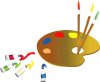Mystere de Juillet

Tutorial original aqui
Tutorial original creado por Vérone el 13 de Julio de 2014
Gracias a las traductoras que hacen viajar mis tutos por el mundo
Material:
Tubes:
Tube Femme Ana Ridzi
Paisaje en Google imágenes
Filtros:
Filtro Pixellisation
Filtro Medhi
Filtro Toadies
Filtro Simple
Filtro DSB Flux
Puedes encontrar la mayor parte de los filtros aquí
Esta traducción está registrada en Twi
Si quieres puedes ayudarte de la regla para situarte en la realización del tutorial
Marcador (Arrastra con el raton)

Si estais listos, podemos comenzar
Abrir todos los tubes en el psp. Duplicarlos (shift+D) y cerrar los originales)
ETAPA 1: el fondo
1. Abrir una imagen paisaje que os guste
Edición_ Copiar
2. Abrir una nueva imagen transparente de 900x600 pixeles transparente
Selecciones_ Seleccionar todo
Edición_ Pegar en la selección
Ajustar_ Desenfocar_ Desenfoque Gaussiano_ 50
3. Efectos_ Complementos_ Pixellisation_Cristallisation
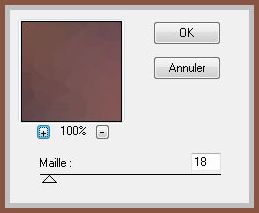
Efectos_ Efectos de Borde_ Realzar mas
Nota_ Este efecto lo he aplicado en el psp X6 y el resultado no tiene ningún
parecido con el que he obtenido en el Psp 9. Es posible que a ti te ocurra lo mismo.
ETAPA 2 : las rayas
1.Activar la Paleta de Materiales
En Primer Plano colocar el color Blanco
En Segundo Plano el color Negro
Vamos a formar un gradiente con estos dos colores
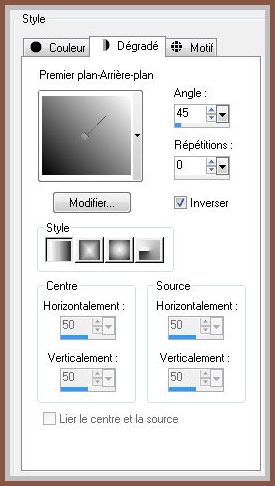
2. Capas_ Nueva capa de trama
Llenar con el gradiente
3. Efectos_ Complementos_ Medhi_Sorting Tiles
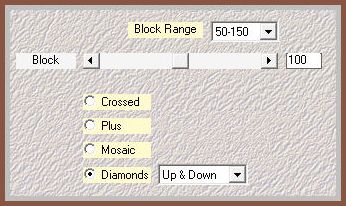
4. Efectos_ Complementos_ Toadies_Metalfall II
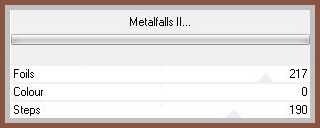
5. Efectos_ Complementos_ Toadies_Plain Mosaic
Valores por defecto
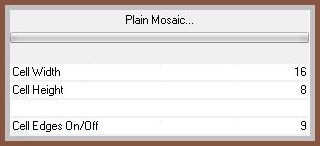
6. Efectos_ Efectos_Geométricos_ Sesgar
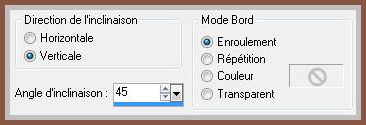
7. Efectos_ Complementos_ Simple_Pizza Slice Mirror
8. Efectos_ Efectos de la imagen_ Desplazamiento
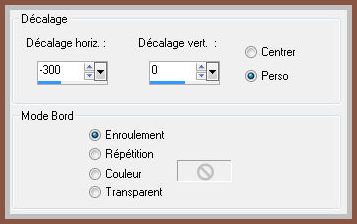
8. Capas_ Modo de capas_ Sobreexponer
ETAPA 3 : la selección
1. Capas_ Nueva capa de trama
Selecciones_ Seleccionar todo
Activar la imagen
Edición_ Copiar
Edición_ Pegar en la selección
Selecciones_ Anular selección
Ajustar_ Desenfocar_ Desenfoque Gaussiano_ 50
2. Efectos_ Complementos_ DSB Flux_Bright Noise
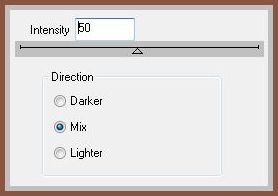
3. Selecciones_ Cargar o guardar selección_ Cargar selección del disco
Invertir la selección_ Seleccionado
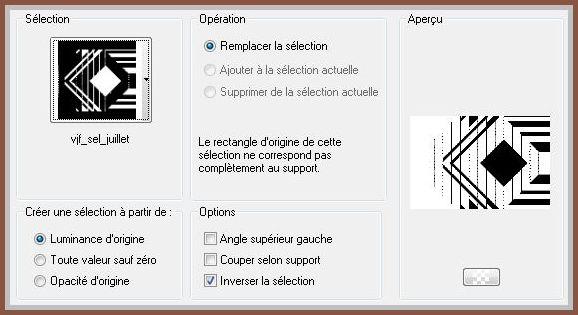
Edición_ Borrar
Selecciones_ Anular selección
Efectos_ Efectos 3D_ Sombra en el color negro
0_ 20_ 34_ 0
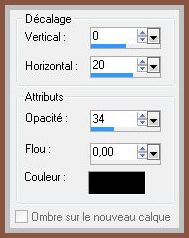
ETAPA 4 : el paisaje
1. Capas_ Nueva capa de trama
Selecciones_ Cargar o guardar selección_ Cargar selección del disco
(Invertir la selección_ Sin seleccionar)
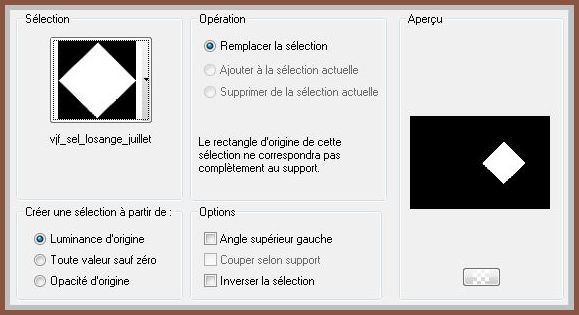
Activar el paisaje
Edición_ Copiar
Edición_ Pegar en la selección
Selecciones_ Anular selección
Efectos_ Efectos 3D_ Sombra en el color negro
0_0_60_20
ETAPA 5 : el personaje
Activar el tube del personaje
Edición_ Copiar
Edición_ Pegar como nueva capa
Si es necesario redimensionarlo
Colocar en su sitio
Aplicar una sombra
ETAPA 6 : el marco
1. Capas_ Fusionar todo
Imagen_ Agregar bordes_ Simétrico_ 25 pixeles en un color que contraste
Activar la varita mágica_ Seleccionar este borde
Activar la imagen
Edición_ Copiar
Edición_ Pegar en la selección
Efectos_ Complementos_ DSB Flux_Bubbles
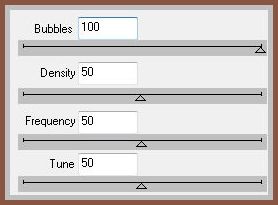
Efectos_ Efectos 3D_ Sombra en el color negro
0_0_100_40
Selecciones_ Anular selección
2. Imagen_ Agregar bordes_ Simétrico_ 20 pixeles en un color que contraste
Activar la varita mágica_ Seleccionar este borde
Activar la imagen
Edición_ Copiar
Edición_ Pegar en la selección
Ajustar_ Desenfocar_ Desenfoque Gaussiano_ 50
Efectos_ Complementos_ DSB Flux_Bright Noise
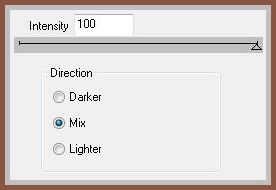
Efectos_ Efectos 3D_ Sombra en el color negro
0_0_100_40
Selecciones_ Anular selección
3. Añadir vuestra firma en nueva capa
Capas_ Fusionar todo
Guardar en formato Jpg optimizado
Gracias por haberlo hecho o interpretado
Vérone
Este tutorial ha sido realizado por Vérone. Es una creación personal.
Cualquier parecido con otro no será mas que coincidencia.
Prohibido su uso o divulgación sin el previo consentimiento de su autora
Concepción y realización © veroreves 2014
Otra interpretación del tutorial